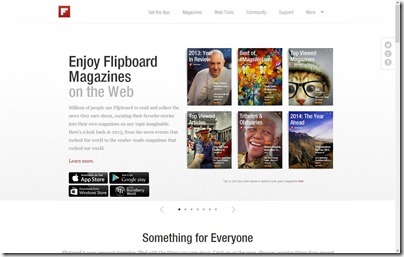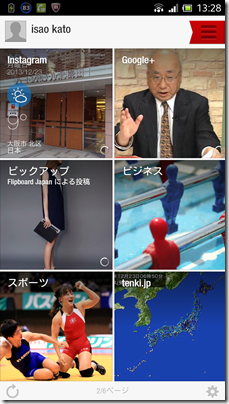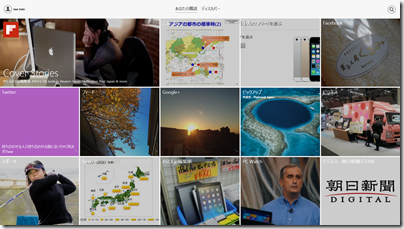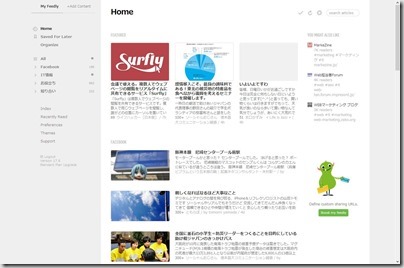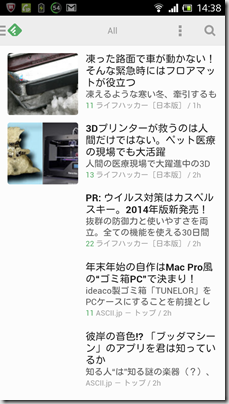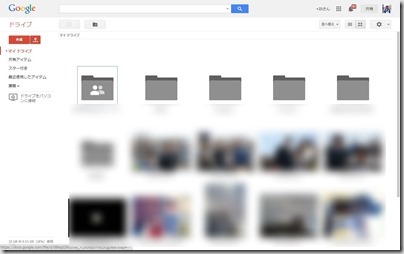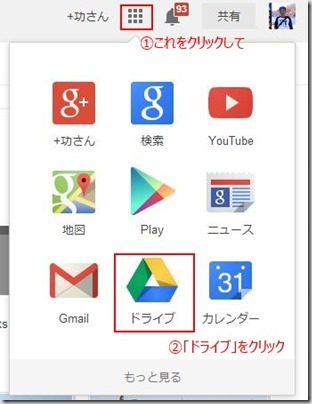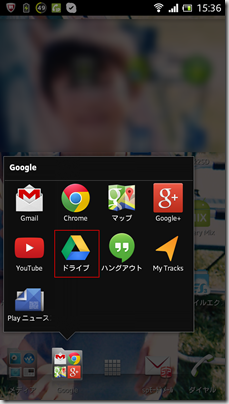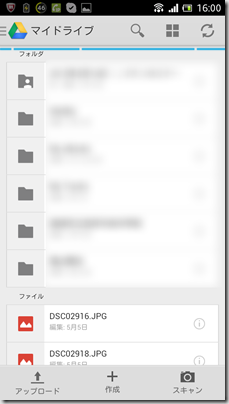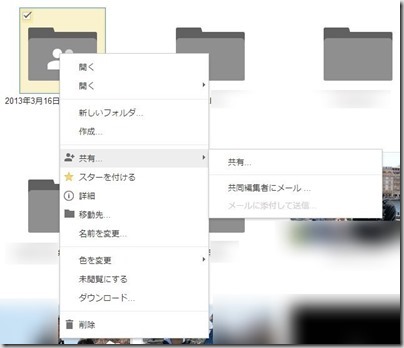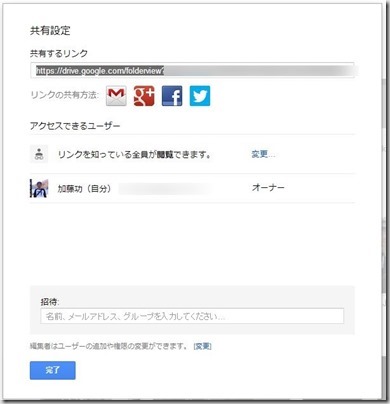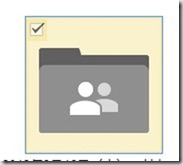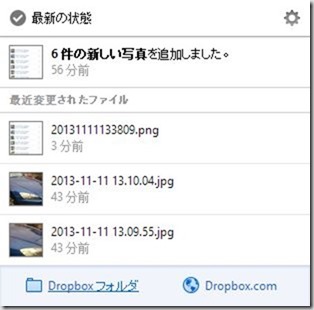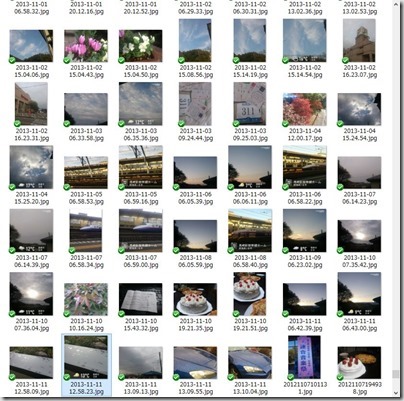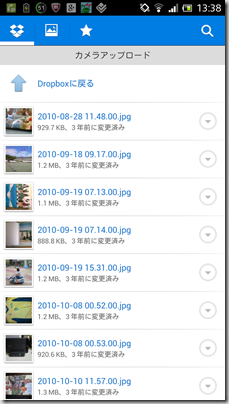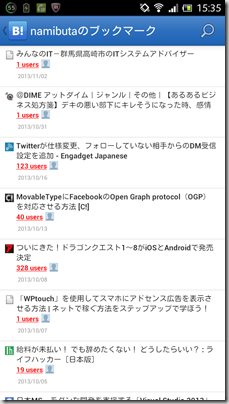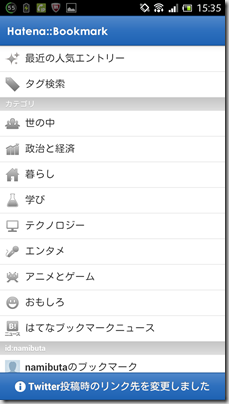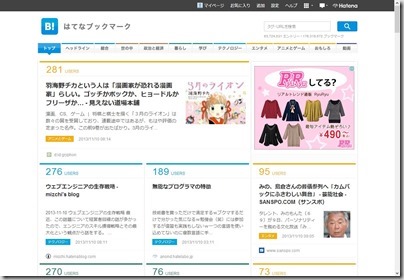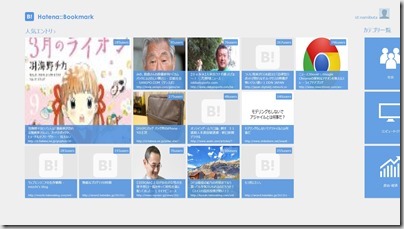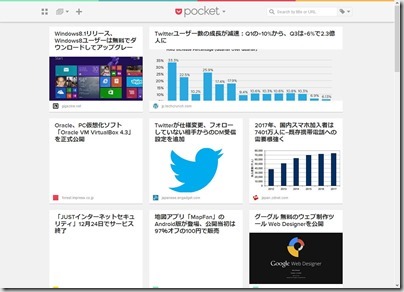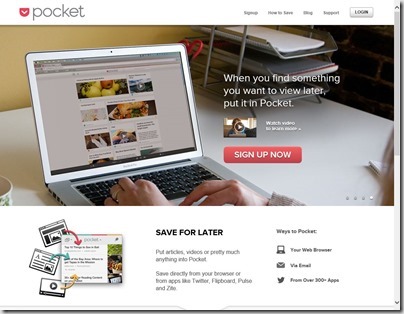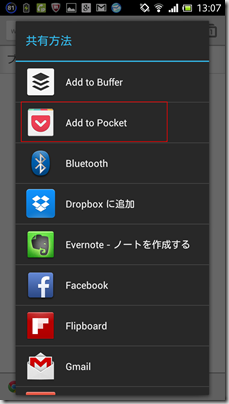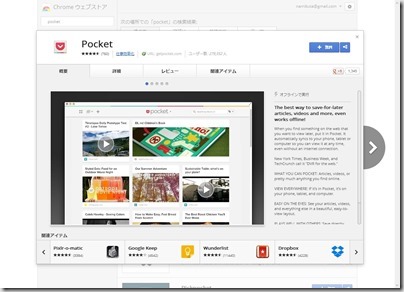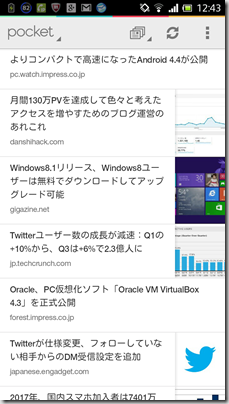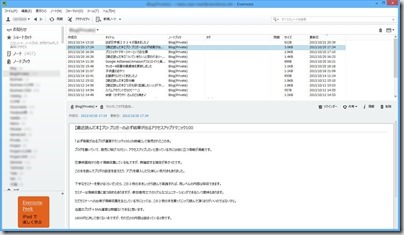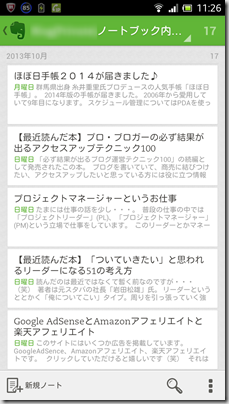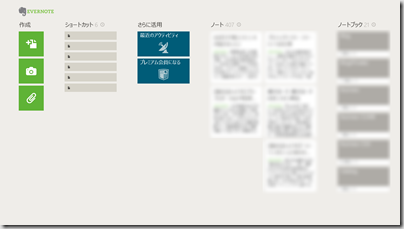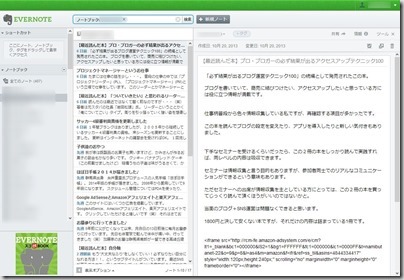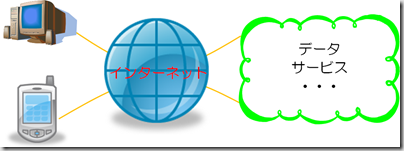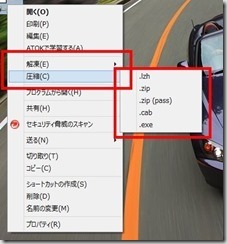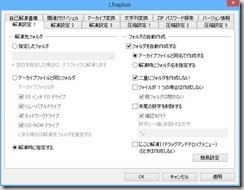群馬県高崎市在住「みんなのIT」管理者の加藤(@namibuta)です。

今回はこれまで投稿してきた記事の中なら、ソフトウェアに関するものをまとめてみました。
パソコン・スマホで便利なアプリがありますが、ここに載せたもの以外にもまだまだたくさん有ります。
これからも紹介していく予定ですので、お楽しみに!
パソコン用ソフトウェア
- 漢字入力ソフト(IME)
- 画面コピー(番外編)
- PDF作成ソフト「CubePDF」
- USBの取り外し
- ファイルの暗号化
- ウィルス対策してますか?
- 【使えるソフトウェア】Lhaplus(ラプラス)
- ATOK2013を使ってます♪
- 【使えるWindowsソフト!】START MENU REVIVER(スタートメニューリバイバー)
スマホアプリ
クラウドアプリ
- 【使えるクラウド】クラウドって?
- 【使えるクラウド】Evernote
- 【使えるクラウド】Pocket
- 【使えるクラウド】はてなブックマーク
- 【使えるクラウド】DropBox
- 【使えるクラウド】Googleドライブ
- 【使えるクラウド】Feedly
- 【使えるクラウド】Flipboard
「インターネットの賢い利用法」。個別セミナー・相談会を随時開催しています。
あなたの会社のデータ活用を経験豊富なデータベースコンサルタントがアドバイス。
パソコン・スマホの操作方法からシステム構築・運用まで、お問い合わせ・ご相談はこちらからお気軽に!→お問い合わせ